Importante: In Excel 2016, Excel Mobile e Excel per il Web, la funzione CONCATENA è stata superata dalla funzione CONCAT. Anche se la funzione CONCATENA è ancora disponibile per assicurare la compatibilità con le versioni precedenti, è consigliabile usare la funzione CONCAT perché è più solida.
Uno degli scenari più comuni in cui viene restituito l'errore #VALORE! con CONCATENA è quando si prova a creare una stringa che include un riferimento di cella con un errore, ad esempio #VALORE!.
Nell'esempio seguente si vuole concatenare D2, E2 e F2, dove E2 ha un #VALUE! .
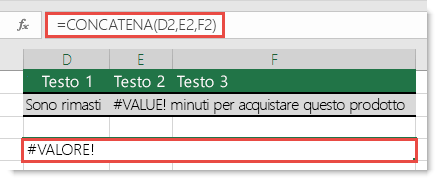
L'errore in E2 fa sì che la funzione visualizzi il #VALUE! . Per il corretto funzionamento dell'errore, è necessario sostituire l'errore con un valore diverso dall'errore. È possibile creare una formula che controlla la presenza di un errore nel riferimento di cella e, in caso affermativo, visualizzare la stringa di testo in cui viene visualizzato uno 0 anziché l'errore (oppure sostituire il testo con 0, ma è necessario racchiudere il testo tra virgolette, ovvero "Testo personale").
La formula seguente funzionerà correttamente:
=SE(VAL.ERRORE(E2),CONCATENA(D2," ",0," ",F2))
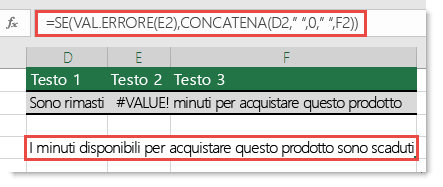
Come funziona? La funzione usa la funzione SE.ERRORE per determinare se è presente un errore in E2 e lo trova, la funzione CONCATENA combina i valori in D2, E2 e F2, sostituendo l'errore con uno 0, e visualizza la stringa di testo risultante. Notare che la formula usa anche alcuni spazi (" ") per separare i valori.
Correggere l'errore #VALORE! con CONCATENA in Excel 2003 e versioni precedenti
Se viene restituito l'errore #VALORE! in Office Excel 2003 o in versioni precedenti, è necessario deselezionare l'opzione Valutazione alternativa delle espressioni in Excel. Seguire i passaggi descritti in errore di #VALUE! durante la concatenazione delle celle per risolvere il problema.
Servono altre informazioni?
È sempre possibile rivolgersi a un esperto della Tech Community di Excel o ottenere supporto nelle Community.
Vedere anche
Correggere un errore #VALORE! errore
Panoramica delle formule in Excel
Come evitare errori nelle formule
Rilevare gli errori nelle formule










